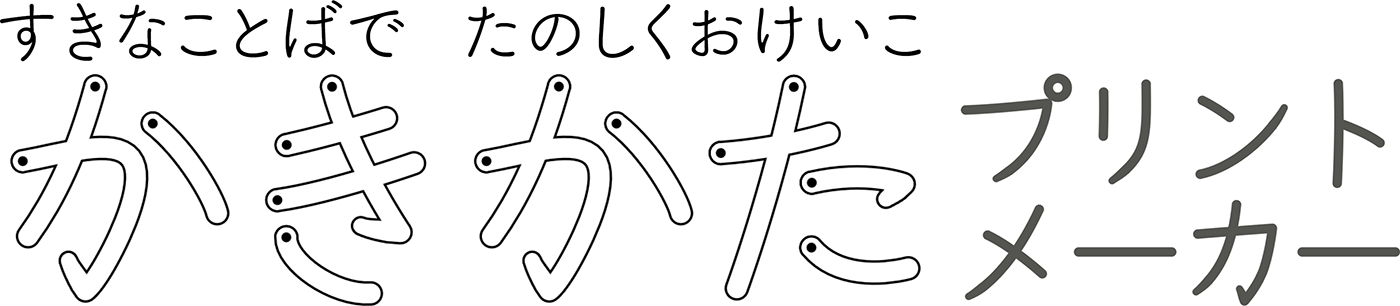かきかたプリントメーカーの「じっくり一文字」スタイルでは、文字ひとつをじっくりおぼえるためのプリントを作れます。書き順通りに一画ずつ練習をしてから、その文字を使った言葉を書いていきます。

プリントの編集
まずは「じっくり一文字」のメインページを開き、文字一覧から練習したい文字を選びます。
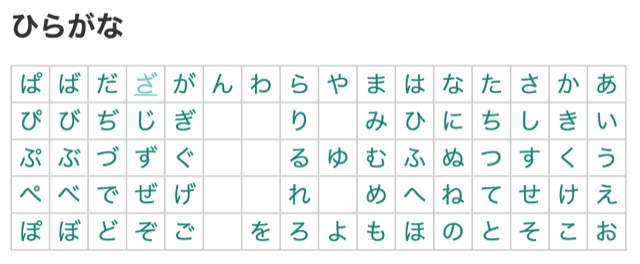
編集画面が表示されます。
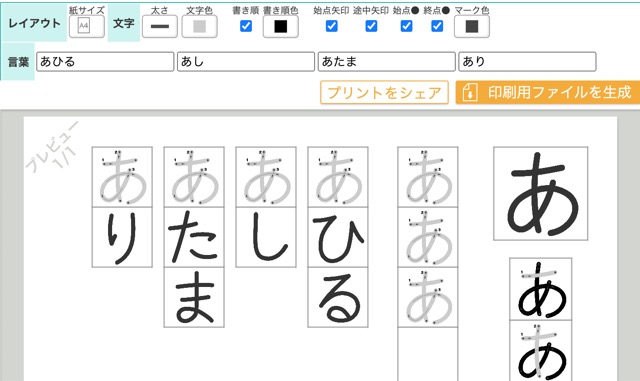
「一画ずつ練習する → なぞり書きする → マス目の中に自力で書く → その文字を使った言葉を書く」という順序でプリントが構成されています。
好きな言葉でプリントを作る
プリントの左の部分には4つまで言葉を並べることができます。対象となる文字の部分がなぞり書き欄になり、その他の文字は黒の太字で表示されます。ひとつの言葉に対象となる文字が複数含まれていた場合は、なぞり書き欄も複数になります。 たとえば「ん」の文字のプリントに「しんかんせん」という言葉を入れた場合、3箇所すべての「ん」がなぞり書き欄になります。
あらかじめ4つの言葉が入っていますが、テキストボックスを編集すると他の言葉に変更することができます。お子様の好きな言葉に置き換えて楽しいプリントを作ってください。
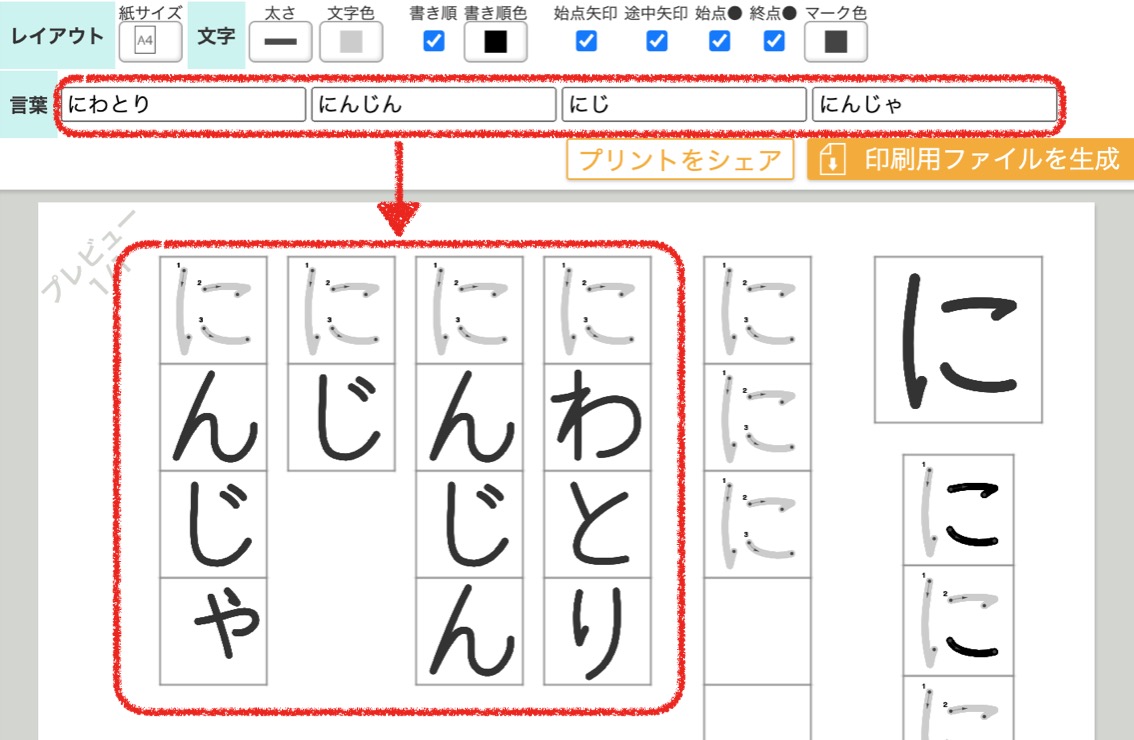
どんな言葉で作るか迷ったら、画面の下の方にスクロールしてみてください。その文字で始まる言葉やその文字を含む言葉の例が載っています。お子様向けの図鑑や絵本などに登場する言葉から選定しています。
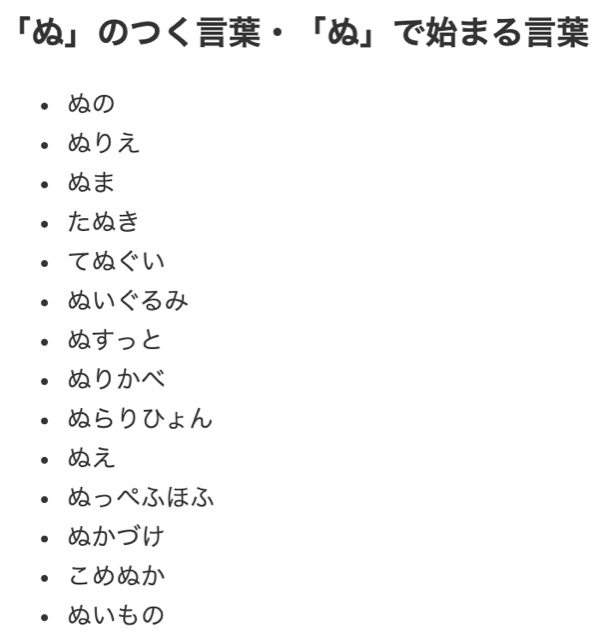
プリントの設定

- 紙サイズ
- 用紙の大きさを設定できます。A3・A4・A5・USレター・リーガル・はがき (日本) から選べます。
- 罫線
- 文字の枠と中心線の有無を設定できます。
文字スタイルも細かく設定することができます。
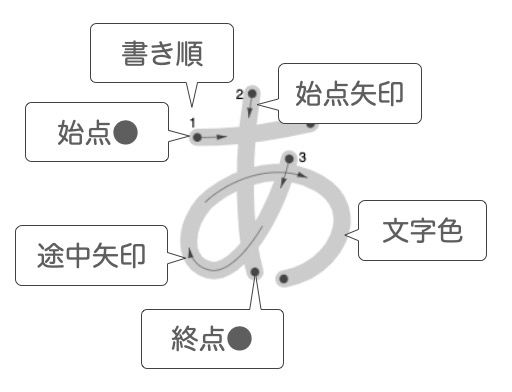
「じっくり一文字」機能で使えるのは太文字のみです。「袋文字」と「点線」は使えません。
印刷について
- PCの場合
- 「印刷用ファイルを生成」を押すとブラウザ内でPDFを開きます。そのままブラウザのメニューで印刷するか、ローカルにダウンロードして印刷してください。
- iOSの場合
- 「印刷用ファイルを生成」を押してブラウザ内でPDFを開いたら、
 を押します。印刷方法についてはiOSでの印刷をごらんください。
を押します。印刷方法についてはiOSでの印刷をごらんください。 - Androidの場合
- 「印刷用ファイルを生成」を押してローカルに保存してください。印刷方法についてはAndroidでの印刷をごらんください。
「プリントをシェア」を押すと、本文・スタイルを含めてプリントをシェアすることができます。